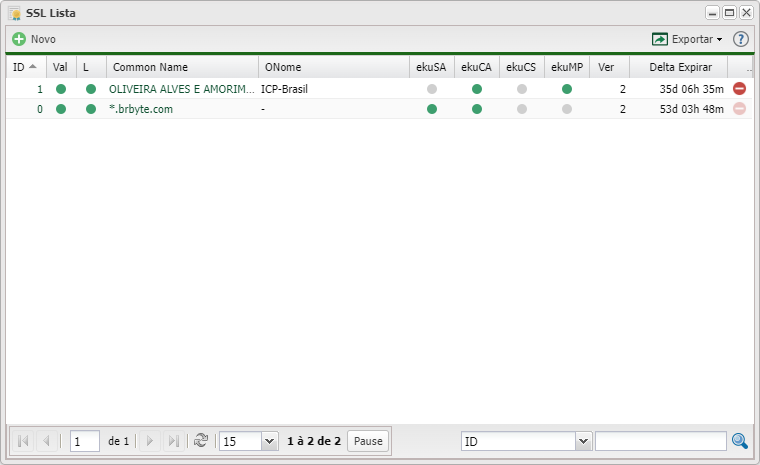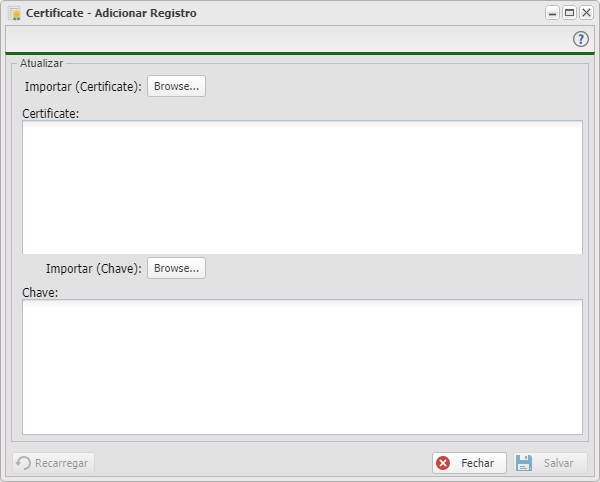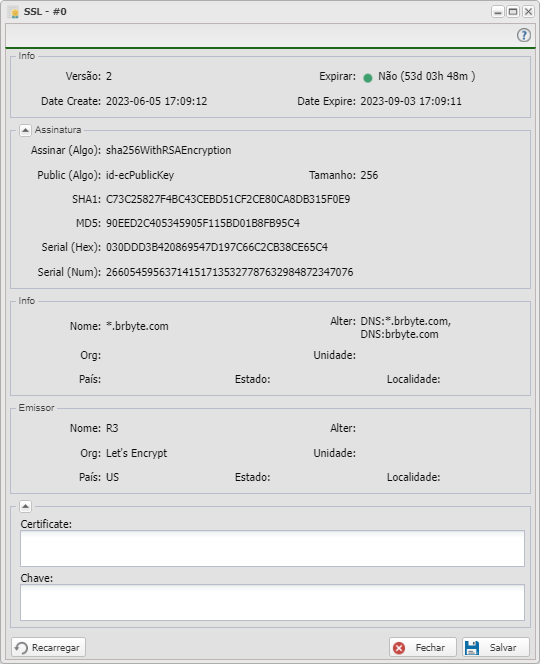| Listagem e Status
|
| Coluna
|
Descrição
|
| ID
|
Identificação única de cada certificado.
|
| Val
|
Certificado SSL valido ou não.
|
| L
|
Chave do certificado foi ou não carregada (Loaded).
|
| País
|
O país associado ao certificado SSL.
|
| Nome Comum
|
O nome de domínio principal ao qual o certificado SSL está associado.
|
| Nome Alternativo
|
Nomes de domínio adicionais aos quais o certificado SSL pode se aplicar.
|
| Estado
|
O estado ou província associada ao certificado SSL.
|
| Localidade
|
A localidade (cidade) associada ao certificado SSL.
|
| Orgão Expedidor Nome
|
O nome do órgão que emitiu o certificado SSL.
|
| Orgão Expedidor Unidade
|
A unidade ou departamento do órgão expedidor responsável pela emissão do certificado SSL.
|
| Nome próprio
|
O nome próprio (Given name) do titular do certificado SSL.
|
| Apelido
|
O sobrenome (Surname) do titular do certificado SSL.
|
| kuDS
|
Uso da Chave para Assinatura Digital (Digital Signature). Permite que a chave do certificado seja usada para assinar digitalmente dados, garantindo a autenticidade e integridade desses dados.
|
| kuNR
|
Uso da Chave para Não Repúdio (Non Repudiation). Garante que a chave do certificado seja usada para criar uma assinatura digital que não possa ser negada posteriormente pelo titular do certificado.
|
| kuKE
|
Uso da Chave para Cifragem de Chave (Key Encipherment). Permite que a chave do certificado seja usada para criptografar outras chaves de criptografia, garantindo a segurança da troca de chaves.
|
| kuDE
|
Uso da Chave para Cifragem de Dados (Data Encipherment). Permite que a chave do certificado seja usada para criptografar dados, garantindo a confidencialidade desses dados durante a transmissão.
|
| kuKA
|
Uso da Chave para Acordo de Chave (Key Agreement). Permite que a chave do certificado seja usada para estabelecer um acordo de chaves entre duas partes, permitindo a comunicação segura.
|
| kuCS
|
Uso da Chave para Assinar Certificados (Key Cert Sign). Permite que a chave do certificado seja usada para assinar certificados de outras entidades, garantindo a autenticidade e integridade desses certificados.
|
| kuCR
|
Uso da Chave para Assinar Controles (Control Sign). Permite que a chave do certificado seja usada para assinar controles e políticas de segurança, garantindo a autenticidade e integridade desses controles.
|
| kuEO
|
Uso da Chave para Cifragem Apenas (Encipher Only). Restringe o uso da chave do certificado apenas para operações de cifragem, não permitindo a decifragem dos dados.
|
| kuDO
|
Uso da Chave para Decifragem Apenas (Decipher Only). Restringe o uso da chave do certificado apenas para operações de decifragem, não permitindo a cifragem dos dados.
|
| ekuSA
|
Uso Externo da Chave para Autenticação de Servidor (External Key Usage Server Auth). Indica que a chave do certificado é utilizada para autenticar um servidor em conexões seguras.
|
| ekuCA
|
Uso Externo da Chave para Autenticação de Cliente (External Key Usage Client Auth). Indica que a chave do certificado é utilizada para autenticar um cliente em conexões seguras.
|
| ekiCS
|
Uso Externo da Chave para Assinatura de Código (External Key Usage Code Sign). Indica que a chave do certificado é utilizada para assinar digitalmente códigos, garantindo a autenticidade e integridade dos mesmos.
|
| ekiMP
|
Uso Externo da Chave para Proteção de E-mail (External Key Usage Email Protect). Indica que a chave do certificado é utilizada para proteger a confidencialidade e autenticidade de e-mails através de criptografia.
|
| Versão
|
A versão do protocolo SSL/TLS utilizada no certificado.
|
| SHA1
|
O hash SHA-1 (Secure Hash Algorithm 1) do certificado SSL.
|
| MD5
|
O hash MD5 (Message Digest Algorithm 5) do certificado SSL.
|
| HEX
|
A representação em formato hexadecimal do certificado SSL.
|
| Serial Número
|
O número de série único atribuído ao certificado SSL.
|
| Data de criação
|
A data em que o certificado SSL foi emitido.
|
| Data de expiração
|
A data em que o certificado SSL expira e não é mais válido.
|
| Delta expiration
|
Um valor que indica a quantidade de tempo restante até a expiração do certificado SSL.
|
| Orgão Expedidor País
|
O país do órgão que emitiu o certificado SSL.
|
| Orgão Expedidor Nome Comum
|
O nome comum (CN) do órgão que emitiu o certificado SSL.
|
| Orgão Expedidor Nome
|
O nome completo do órgão que emitiu o certificado SSL.
|
| Orgão Expedidor Unidade
|
A unidade ou departamento do órgão que emitiu o certificado SSL.
|

|
Remove o certificado SSL.
|
| Colunas Ocultas
|
Você pode complementar o seu relatório habilitando colunas ocultas dessa janela. Para aparecer a opção de colunas ocultas você deve passar o mouse em cima da coluna (qualquer coluna), então irá aparecer uma seta para baixo. Clique nela e vá na opção  Columns Columns
|
| Clientes e Habilitado
|
Lista as categorias de acordo com a opção habilitado para visibilidade do cliente e categoria habilitada no sistema respectivamente, no momento do cadastro. As opções são:
 Todas; Todas;
 Habilitado; Habilitado;
 Desabilitado. Desabilitado.
|
 Busca Busca
|
Nesse campo, você pode realizar buscar específicas seja por ID, Nome, entre outros. Primeiramente, marque a opção que se refere a busca, depois no campo seguinte, escreva o que buscar conforme a opção selecionada. Por fim, clique no ícone da lupa ( ) para buscar. ) para buscar.
|
 Exportar Exportar
|
Após aplicar os status, poderá realizar a exportação desse relatório no formato:
 Excel Excel
 CSV CSV
 HTML HTML
|
![]()
![]() Novo.
Novo.
![]() .
.